Werden Sie von Spam-E-Mails belästigt? Telefonmarketing-Robocalls? Junk-Texte? Ihr iPhone kann eine Menge Frustration verursachen, wenn Sie ständig von Fremden bombardiert werden. Aber alles, was Sie tun müssen, ist, ein paar Einstellungen zu ändern, um es zu ändern.
Wir zeigen Ihnen, wie Sie Spam-Anrufe, SMS und E-Mails auf Ihrem iPhone blockieren. Dadurch werden möglicherweise nicht alle Spam-Nachrichten, die Sie erhalten, beseitigt, aber die meisten davon sollten beseitigt werden.
Inhalt
- Verwandt:
-
Unbekannte Kontakte filtern
- So schalten Sie unbekannte Anrufer in der Telefon-App stumm
- So filtern Sie unbekannte Absender in Nachrichten
-
Blockieren Sie manuell iPhone-Kontakte von E-Mails, Anrufen oder Textnachrichten
- So blockieren Sie Spam-Anrufe oder FaceTime-Anrufe auf Ihrem iPhone
- So blockieren Sie Spam-Texte auf Ihrem iPhone
- So blockieren Sie Personen vom Senden von E-Mails an Ihr iPhone
-
Wenden Sie sich an Ihren E-Mail- oder Mobilfunkanbieter, um Spam zu blockieren
- Zusammenhängende Posts:
Verwandt:
- So blockieren Sie unerwünschte E-Mails und Nachrichten auf Ihrem iPhone oder iPad
- So blockieren Sie unbekannte Nummern und Robocalls auf Ihrem iPhone
- So entsperren Sie eine Nummer auf dem iPhone, iPad oder iPod
- iOS: Kann eine blockierte Nummer eine Voicemail hinterlassen?
Unbekannte Kontakte filtern
Der schnellste Weg, Spam-Anrufe und Textnachrichten zu reduzieren, besteht darin, alle Personen herauszufiltern, die sich nicht in Ihrer Kontakte-App befinden. Apple bietet dazu in der App "Einstellungen" einige Optionen an.
Leider kann das Filtern unbekannter Kontakte dazu führen, dass Sie wichtige Anrufe oder SMS von Personen verpassen, die Sie noch hören möchten, die aber nicht in Ihren Kontakten sind. Das kann eine Arztpraxis, eine Bank oder ein Arbeitskollege sein.
Wenn Sie diese Anrufe und SMS filtern, können Sie sie glücklicherweise immer noch manuell überprüfen, um zu sehen, ob Sie etwas Wichtiges verpasst haben.
So schalten Sie unbekannte Anrufer in der Telefon-App stumm
Das Stummschalten unbekannter Anrufer auf Ihrem iPhone ist eine großartige Möglichkeit, um Eliminiere Robocalls aus deinem Leben. Es kann aber auch dazu führen, dass einige wichtige Anrufe von Fremden verpasst werden.
Dies ist nicht dasselbe wie das Blockieren von Anrufen auf Ihrem iPhone, aber es ist eine schnellere Möglichkeit, mehrere Kontakte gleichzeitig stumm zu schalten.
Wenn Sie diese Option aktiviert haben und ein unbekannter Anrufer versucht, Sie anzurufen, wird er direkt zur Voicemail weitergeleitet. Sie können immer noch eine Voicemail-Nachricht hinterlassen, aber Ihr iPhone sendet Ihnen keine Benachrichtigungen. Dieser Anruf erscheint auf dem Aktuelles Liste in der Telefon App jedoch.
Anrufe von Personen in Ihren Kontakten, Ihre letzten ausgehenden Anrufe und Ihre Siri-Vorschläge werden weiterhin wie gewohnt angenommen.
So können Sie Anrufe von unbekannten Spam-Anrufern auf Ihrem iPhone stummschalten:
- Öffne das Einstellungen App und gehe zu Telefon.
- Tippen Sie unten auf Unbekannte Anrufer stummschalten.
- Aktivieren Sie die Option, um Unbekannte Anrufer stummschalten.
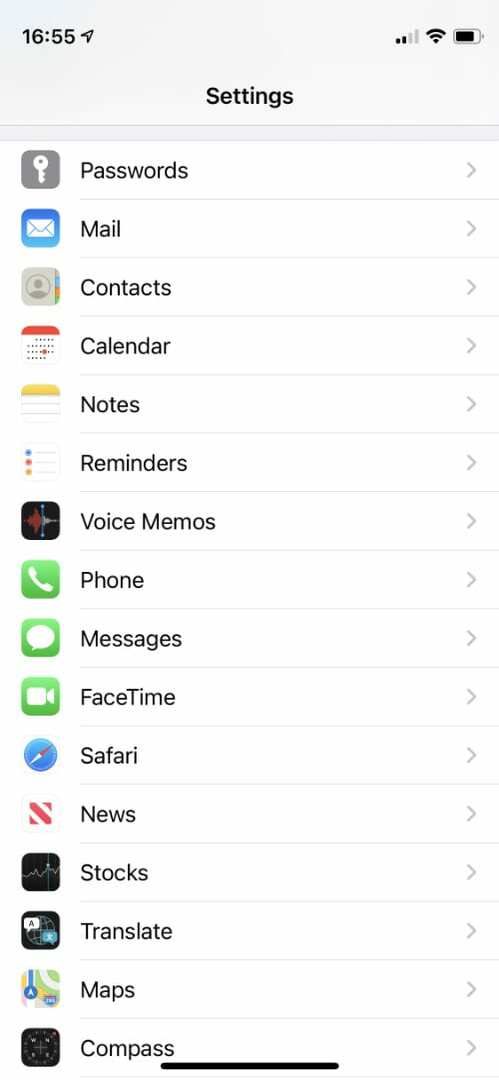
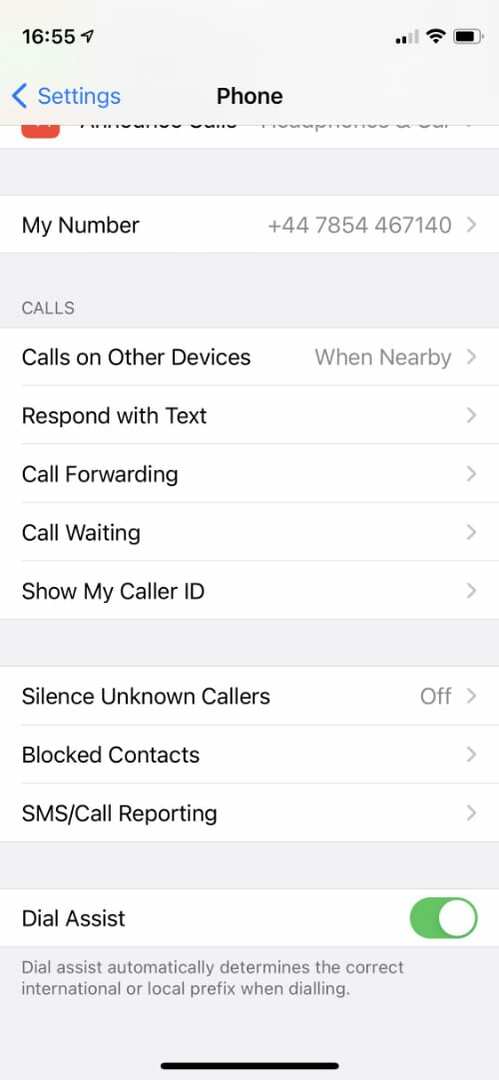
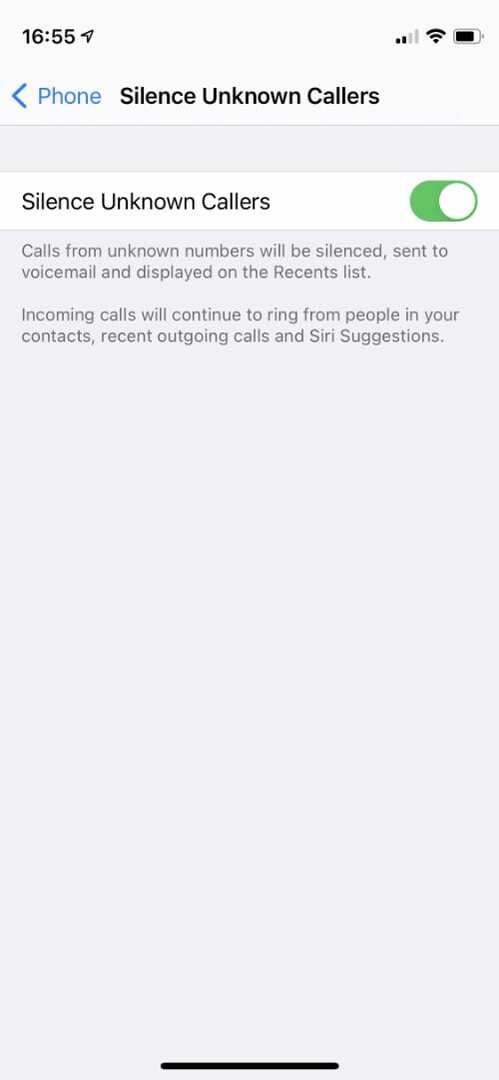
Erinnere dich an Überprüfen Sie Ihre iPhone-Voicemail die Methode dazu variiert regelmäßig je nach Mobilfunkanbieter.
So filtern Sie unbekannte Absender in Nachrichten
Wenn Sie unbekannte Absender in der Nachrichten-App filtern, werden alle SMS, die Sie von unbekannten Absendern erhalten, automatisch auf einer anderen Seite in der App gespeichert.
Sie können diese Nachrichten immer noch lesen und beantworten, wann immer Sie möchten. Sie können sie jedoch auch ignorieren und vergessen, wenn Sie dies stattdessen lieber tun möchten.
So filtern Sie Spam-Texte von unbekannten Absendern in der Nachrichten-App:
- Öffne das Einstellungen App und gehe zu Mitteilungen Möglichkeit.
- Scrollen Sie nach unten und aktivieren Sie die Unbekannte Absender filtern Möglichkeit.
- In dem Mitteilungen App, tippen Sie auf Filter in der oberen linken Ecke, um auszuwählen, welche Nachrichten Sie sehen möchten. Apple bietet Ihnen drei Optionen:
- Alle Nachrichten
- Bekannte Absender
- Unbekannte Absender
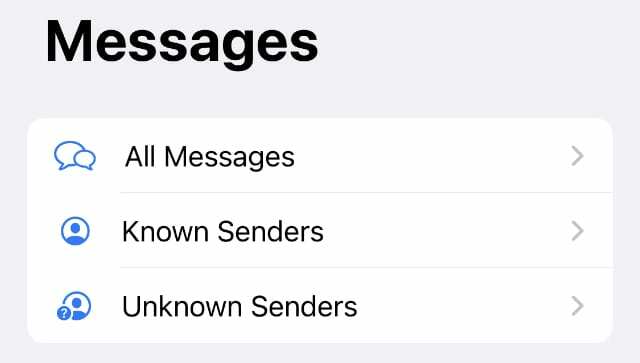
Sie sollten Nachrichten so einstellen, dass nur Texte von angezeigt werden Bekannte Absender meistens. Denken Sie daran, Ihre zu überprüfen Unbekannte Absender filtern Sie gelegentlich, um nach wichtigen verpassten Nachrichten zu suchen.
Blockieren Sie manuell iPhone-Kontakte von E-Mails, Anrufen oder Textnachrichten
Wenn Sie immer wieder von derselben Person belästigt werden – sei es ein verrückter Ex oder ein hartnäckiger Telemarketer – können Sie einzelne Personen daran hindern, Ihnen E-Mails, Anrufe oder SMS auf Ihrem iPhone zu senden.
Dies ist ein viel besserer Ansatz, wenn Sie wichtige Nachrichten von anderen Personen nicht versehentlich verpassen möchten, aber dennoch Spam loswerden möchten.
Die meisten Robocaller und Spambots erstellen jedoch ständig neue Nummern oder E-Mail-Adressen, um Sie zu kontaktieren, sodass Sie sie mit dieser Methode nicht immer effektiv stoppen können.
Es ist einfach zu iPhone-Kontakte entsperren wenn Sie jemals aus Versehen die falsche Person blockieren.
So blockieren Sie Spam-Anrufe oder FaceTime-Anrufe auf Ihrem iPhone
Ein unerwünschter Anruf ist schwer zu ignorieren. Wenn Sie jedoch immer wieder unerwünschte Anrufe von derselben Person oder Firma erhalten, können Sie diese daran hindern, Sie anzurufen, damit Sie sich keine Sorgen mehr machen müssen.
Wenn Sie Kontakte daran hindern, Sie anzurufen oder FaceTime Sie anzurufen, werden ihre Anrufe automatisch an die Voicemail umgeleitet. Ihr iPhone gibt Ihnen keine Benachrichtigung, aber Sie können Ihre verpassten Anrufe sehen, indem Sie das Aktuelles Seite im Telefon oder FaceTime App.
Sie können auch den blockierten Ordner Ihrer Voicemail überprüfen, um zu sehen, ob Ihnen jemand eine Nachricht hinterlassen hat.
So blockieren Sie Spam-Anrufe auf Ihrem iPhone:
- Öffne das Telefon App und tippen Sie auf Aktuelles um Ihre letzten Anrufe anzuzeigen. Alternativ öffnen FaceTime um Ihre letzten FaceTime-Anrufe anzuzeigen.
- Suche die Person oder Nummer, die du blockieren möchtest, und tippe auf ich um ihre Kontaktkarte zu öffnen.
- Scrollen Sie zum Ende der Seite und tippen Sie auf Diesen Anrufer blockieren, dann bestätige, dass du willst Kontakt blocken.
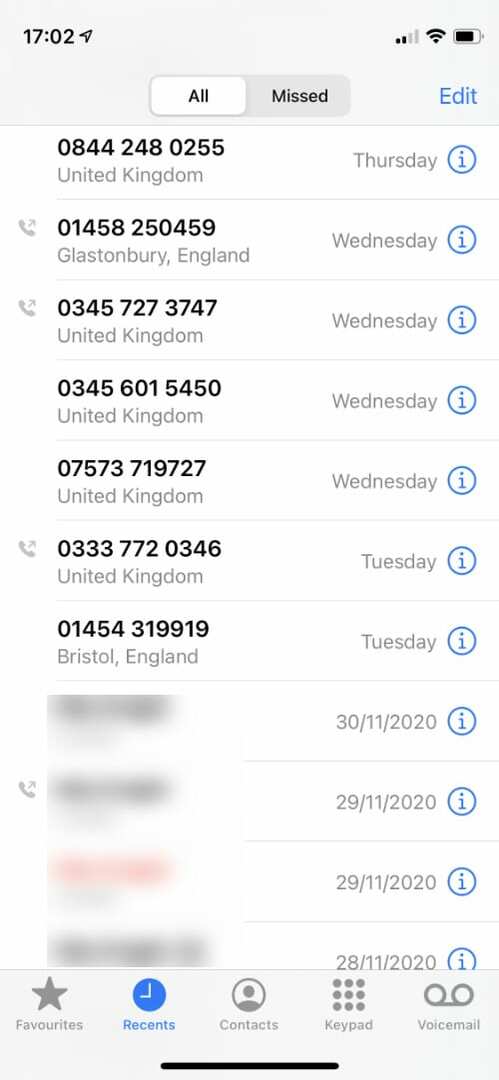
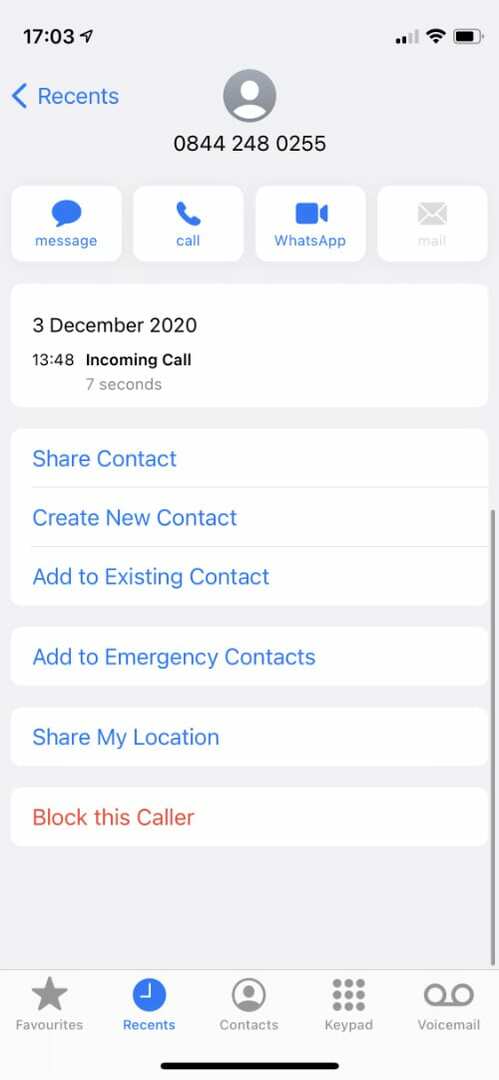
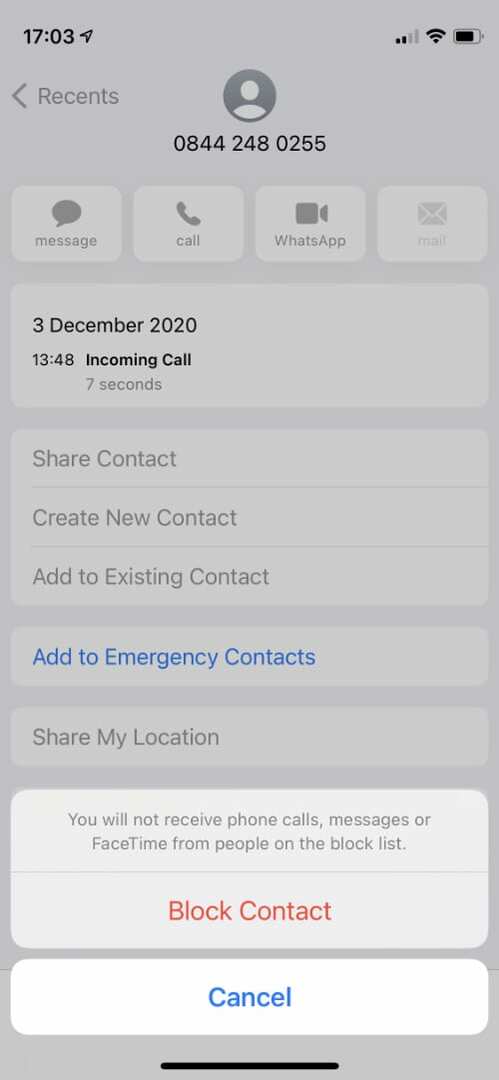
Wenn Sie einen Kontakt daran hindern, Sie anzurufen, wird er auch daran gehindert, Ihnen eine SMS zu senden. Verwalten Sie Ihre blockierten Kontakte, indem Sie zu. gehen Einstellungen > Telefon > Blockierte Kontakte.
So blockieren Sie Spam-Texte auf Ihrem iPhone
Ein blockierter Kontakt kann zwar immer noch Voicemail-Nachrichten hinterlassen, wenn er versucht, Sie anzurufen, aber er kann Ihnen keine Textnachrichten senden. Alle Nachrichten, die sie versuchen, zu senden, werden nicht gesendet und Sie erhalten nichts auf Ihrem iPhone.
So blockieren Sie Spam-Texte auf Ihrem iPhone:
- Öffne das Mitteilungen app und öffnen Sie eine Unterhaltung mit der Person oder Firma, die Sie blockieren möchten.
- Tippen Sie oben auf dem Bildschirm auf das Kontaktsymbol und dann auf das Die Info Symbol, um Schnellaktionen für diesen Kontakt anzuzeigen.
- Zapfhahn Die Info erneut, um eine Kontaktkarte anzuzeigen.
- Scrolle nach unten und tippe auf Diesen Anrufer blockieren, dann bestätige, dass du willst Kontakt blocken.
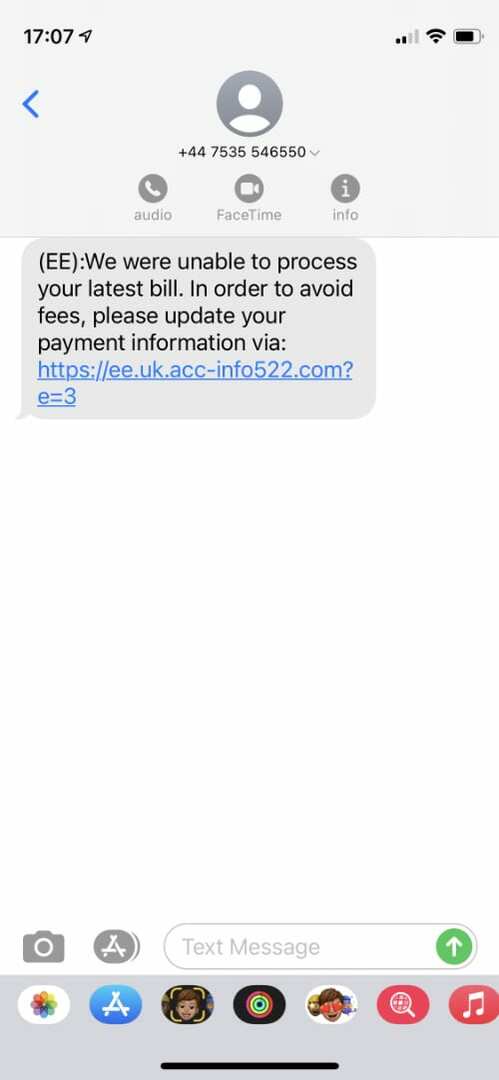
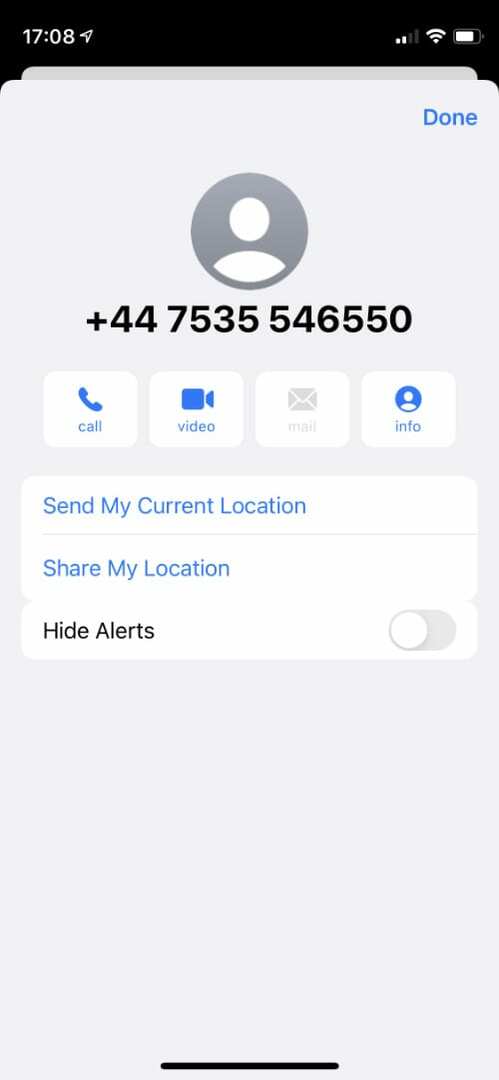
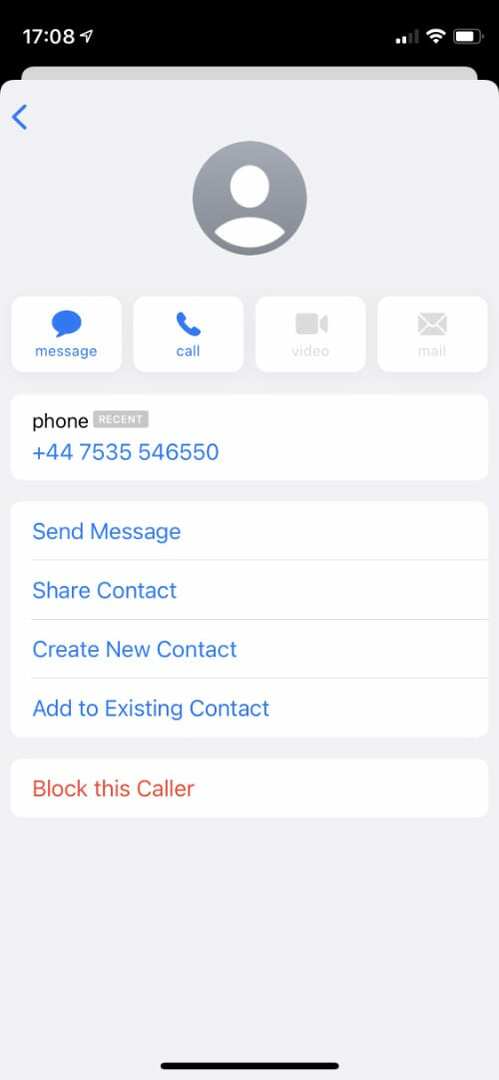
Wenn Sie einen Anrufer daran hindern, Ihnen eine SMS zu senden, wird er auch daran gehindert, Sie anzurufen. Verwalten Sie Ihre blockierten Kontakte, indem Sie zu. gehen Einstellungen > Nachrichten > Blockierte Kontakte.
So blockieren Sie Personen vom Senden von E-Mails an Ihr iPhone
Mit der Mail-App auf Ihrem iPhone können Sie bestimmte Kontakte ganz einfach blockieren. Wenn Sie dies tun, sendet die Mail-App automatisch neue E-Mails von dieser Person in den Papierkorb. Sie können sie aber auch in Ihrem Posteingang belassen und bei Bedarf einfach als gesperrt markieren.
So blockieren Sie Spam-E-Mails auf Ihrem iPhone:
- Öffne das Mail app und öffnen Sie die letzte Spam-E-Mail, die Sie erhalten haben.
- Tippen Sie oben auf dem Bildschirm auf den Namen des Kontakts und dann erneut, um seine Kontaktkarte zu öffnen.
- Tippen Sie auf der Kontaktkarte auf Diesen Kontakt blockieren und bestätige, dass du willst Kontakt blocken.
- Öffne jetzt die Einstellungen App und gehe zu Mail.
- Scrolle nach unten und tippe auf Optionen für blockierte Absender um auszuwählen, was mit blockierten E-Mails in der Mail-App geschehen soll. Sie können wählen:
- Im Posteingang belassen
- In den Papierkorb verschieben
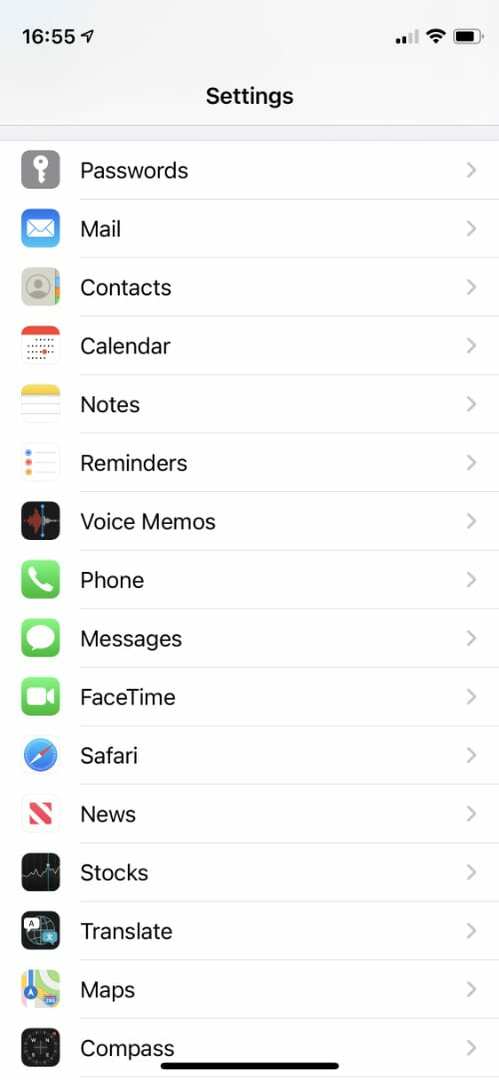
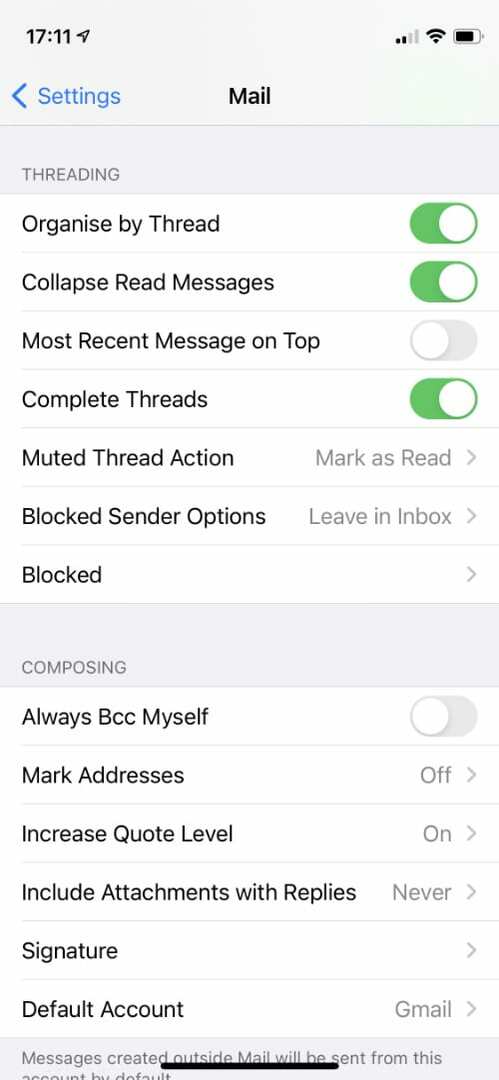
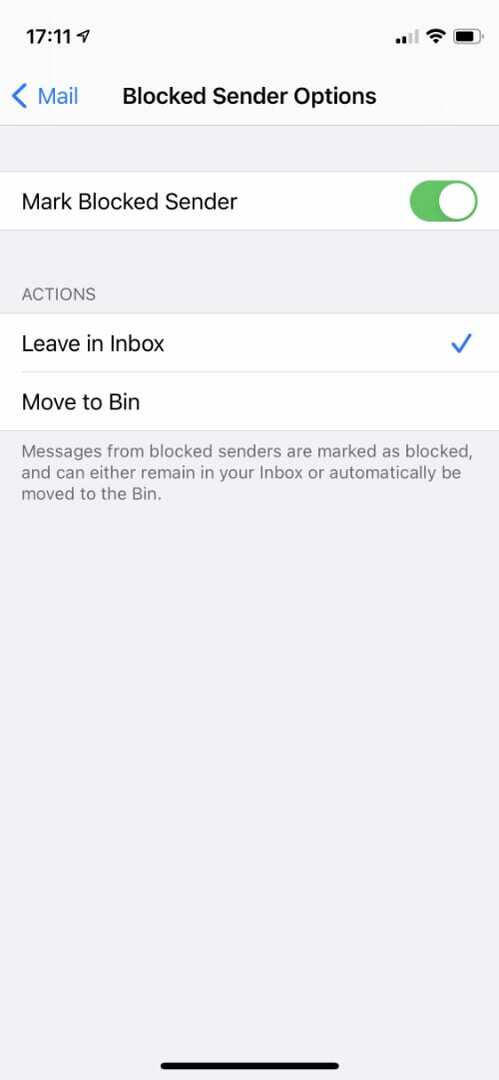
Wenden Sie sich an Ihren E-Mail- oder Mobilfunkanbieter, um Spam zu blockieren
Wenn ein Spam-Anruf, eine SMS oder eine E-Mail auf Ihrem iPhone eintrifft, ist sie bereits an Ihrem Handy- oder E-Mail-Anbieter vorbeigekommen. Aus diesem Grund besteht eine der effektivsten Möglichkeiten, Spam auf Ihrem iPhone zu stoppen, darin, Ihren Handy- oder E-Mail-Anbieter zu bitten, ihn an der Quelle zu blockieren.
Rufen Sie Ihren Mobilfunkanbieter an, um zu fragen, ob er Spamfilterdienste anbietet. Viele Mobilfunkanbieter tun dies und können möglicherweise die Stärke des Filters erhöhen, um zu verhindern, dass mehr Spam-Anrufe oder SMS auf Ihr iPhone gelangen.
Manchmal müssen Sie für diesen Service extra bezahlen.
Sie sollten sich auch auf der Website Ihres E-Mail-Servers anmelden (seien es Google Mail, Ausblick, Yahoo, oder etwas anderes) und suchen Sie auf der Site selbst nach Spam-Filtern. Diese Websites bieten oft mehr Kontrolle über das Blockieren von Spam als Sie von den E-Mail-App auf Ihrem iPhone.

Dan schreibt Tutorials und Anleitungen zur Fehlerbehebung, um Menschen zu helfen, das Beste aus ihrer Technologie herauszuholen. Bevor er Schriftsteller wurde, erwarb er einen BSc in Tontechnik, überwachte Reparaturen in einem Apple Store und unterrichtete sogar Englisch in China.